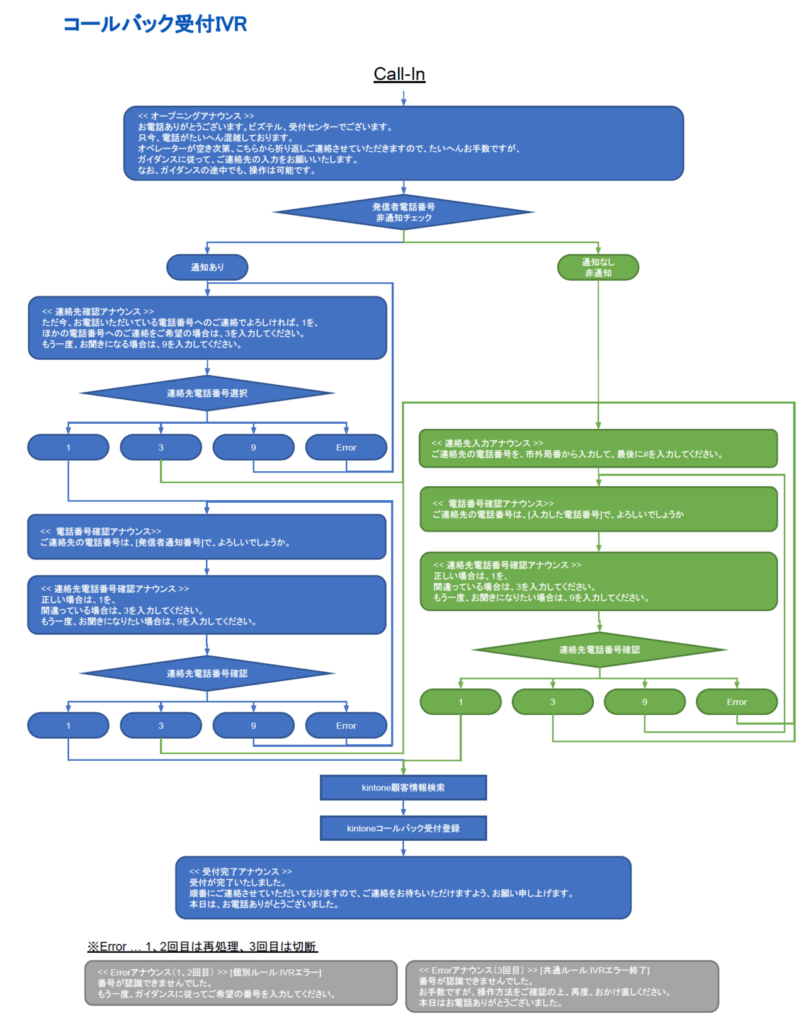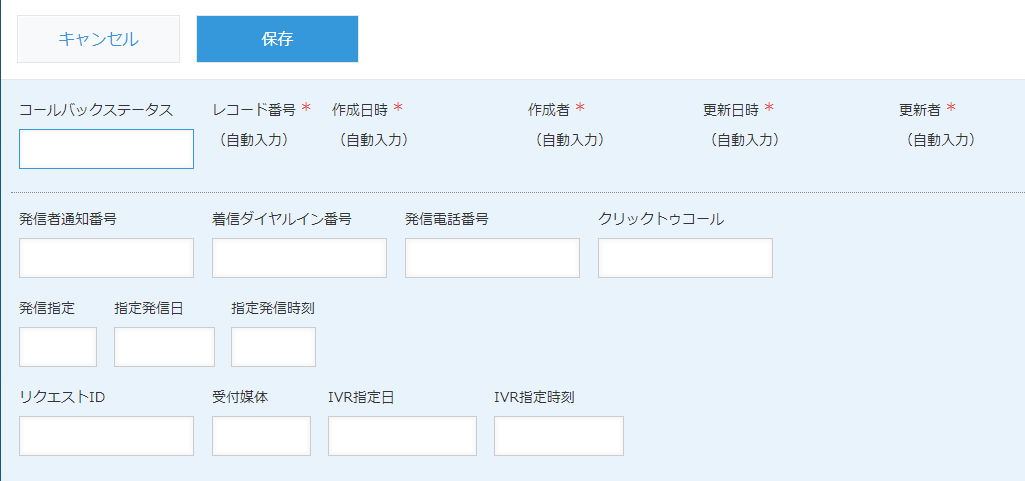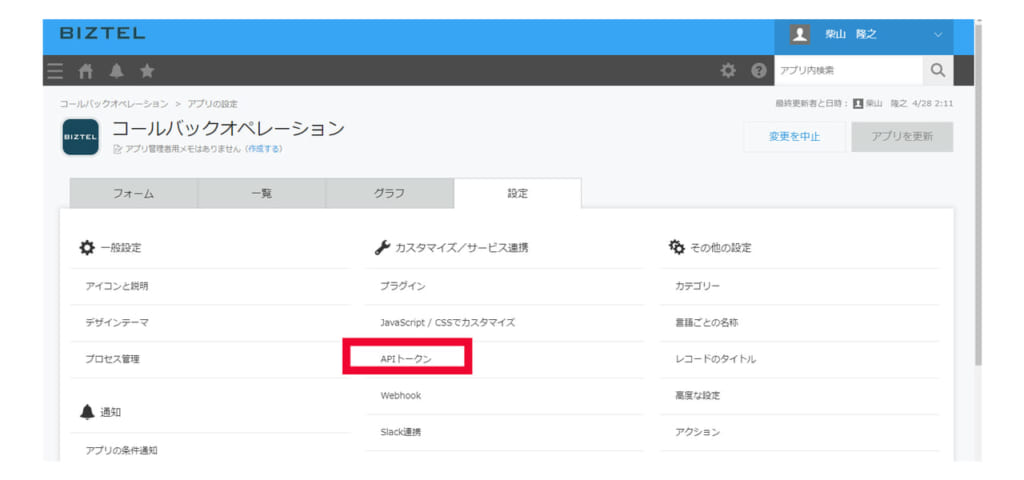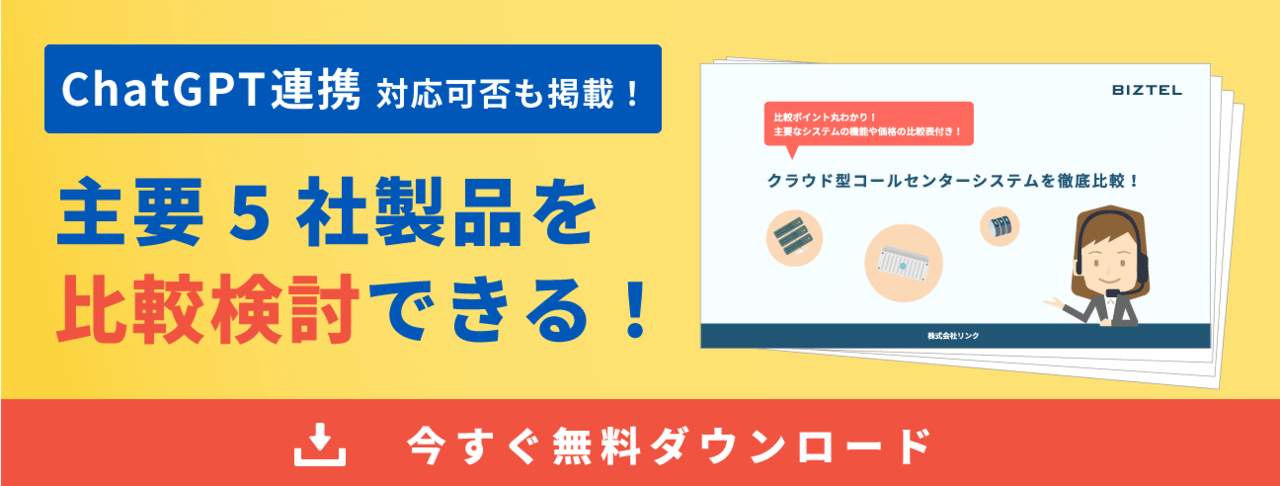BIZTEL API使ってみたVol.4 【前編】コールバック受付IVR機能で混雑時の対応を自動化
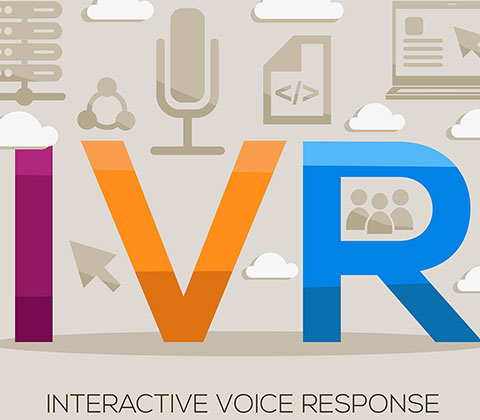
「BIZTEL API使ってみた」シリーズでは、BIZTELがもっと便利に使えるようになるAPI連携機能を活用して、サービス担当者がさまざまな機能の実装にチャレンジします。
前回の記事はこちら
今回はコールセンターの混雑時に、お客さまの連絡先をお伺いして後で折り返し対応を行う際の簡略化を行っていきます。
目次
チャレンジ担当者紹介
今回やってみたいこと、実現したいこと
テレビショッピングの注文受付などのように、一瞬で大量呼が発生し、放映時間が終了したら落ち着いてしまうような呼量の増減が激しい業務の場合、待ち呼と放棄呼の大量発生が大きな課題となります。
そこで今回はBIZTELの「コールバック受付IVR機能」を使って、コールセンターが混雑していてすぐに対応できない場合に、お客さまの連絡先を伺い、混雑が落ち着いた後に折り返しお電話するというオペレーションの簡略化を行っていきたいと思います。
使用するツール ※
BIZTELの利用ライセンス
・コールセンタープランのご契約、もしくはビジネスフォンプランのご契約
BIZTELで必要なオプション
・API連携IVR
・リアルタイム音声合成
BIZTEL以外に必要なもの
・kintone
※ 今回はkintoneで設定していますが、弊社で確認している範囲ではソフトブレーン株式会社提供の「eセールスマネージャー」、ノイアンドコンピューティング株式会社提供の「FlexCRM」でもIVRで受け付けたお客さまの情報が保存可能です。
詳細な条件についてはお問い合わせください。
想定する動作の流れ
流れとしては、
1.オペレーターが応答できない状況が30秒継続する
2.BIZTEL コールバックIVRへ自動で転送し、電話番号を取得
3.取得した電話番号をkintoneに保存する
を想定しています。
今回は例として、「30秒オペレーターが応答できなかった」場合をトリガーとして設定していきます。
以下に想定の動作フローを掲載しています。文字が小さいので、お手数ですが画像をクリックの上、拡大してご覧ください。
設定の実践
※今回、kintoneの設定はIVRを設定するために必要な最低限の情報のみ記載しております。
kintoneについての詳細は、サイボウズ株式会社さまに直接お問い合わせください。
kintoneアプリ作成
お客さまの情報を登録するkintoneアプリを作成します。
アプリやアプリ管理から「アプリを作成する」をクリックします。
必要なカラムは以下のとおりです。
| No | カラム形式 | フィールド名 | フィールドコード | 備考 |
| 1 | 文字列(1行) | 発信者通知電話番号 | ani |
|
| 2 | 文字列(1行) | 着信ダイヤルイン番号 | dnis |
|
| 3 | 文字列(1行) | 発信電話番号 | cb_number |
|
| 4 | リンク | クリックトゥコール | clicktocall |
|
| 5 | 文字列(1行) | 発信指定 | cb_type |
|
| 6 | 日付 | 指定発信日 | cb_day |
|
| 7 | 時刻 | 指定発信時刻 | cb_time |
|
| 8 | 文字列(1行) | リクエストID | requestid |
|
| 9 | 文字列(1行) | コールバックステータス | cb_status |
|
| 10 | 文字列(1行) | 受付媒体 | reservation_route |
|
| 11 | 文字列(1行) | IVR指定日 | tmp_ivr_day |
|
| 12 | 文字列(1行) | IVR指定時刻 | tmp_ivr_time |
|
| 13 | レコード番号 | レコード番号 | CBID |
kintone標準項目 |
| 14 | 作成者 | 作成者 | 作成者 | kintone標準項目 |
| 15 | 作成日時 | 作成日時 | 作成日時 | kintone標準項目 |
| 16 | 更新者 | 更新者 | 更新者 | kintone標準項目 |
| 17 | 更新日時 | 更新日時 | 更新日時 | kintone標準項目 |
| 18 | 文字列(1行) | ステータス | kintone標準項目 | |
| 19 | 文字列(1行) | 作業者 | kintone標準項目 | |
| 20 | 文字列(1行) | カテゴリー | kintone標準項目 | |
| 21 | 数値 | 顧客ID | record_no |
連携用 |
見た目上では使わないカラムがあっても、きちんと作っておかなければいけない点に気をつけてください。使わないカラムは画面に出さなくても問題ないのですが、データの格納先は用意しておく必要があります。
必要なカラムを画面上に配置します。配置が完了したら「フォームを保存」をクリックして保存します。この状態ではまだ反映がされていないので「アプリを更新」をクリックして、このアプリの本番環境を最新状態に反映します。
アプリの名前を暫定で「コールバックオペレーション」として保存しておきます。
APIトークンの発行
「コールバックオペレーション」の「アプリの設定」にある「APIトークン」をクリックします。
「生成する」ボタンをクリックして新しいトークンを発行します。
新しく発行したトークンを使用してBIZTELからお客さまの情報を書き込みますので、トークンをコピーする等で保存しておいてください。
新しく発行したトークンのアクセス権はレコード閲覧のみしか与えられていませんので、「レコード追加」「レコード編集」「レコード削除」にチェックを入れ、アクセス権を追加します。
アクセス権の追加が完了したら「保存」ボタンをクリックして、設定を保存します。この状態ではまだ反映がされていないので「アプリを更新」をクリックして、このアプリの本番環境を最新状態に反映します。
アプリIDとサブドメイン
作成した「コールバックオペレーション」アプリのkintone アプリIDとサブドメインを確認します。アプリIDとサブドメインは、APIアクセスで使用します。
確認方法はいくつかありますが、一番簡単な方法をご紹介します。ブラウザのURL欄に2つとも表示されています。
この場合は次の通りとなります。
サブドメイン:fk8dyjlwt5sx
アプリID: 11
BIZTEL設定
BIZTELの設定は後編で行なっていきます!














 料金表・資料ダウンロード
料金表・資料ダウンロード